SteerMouse for mac Mac万能鼠标设置工具 功能介绍
最佳答案 问答题库678位专家为你答疑解惑
鼠标可谓是用户们在使用电脑时候的必备外接设备呢!适合你自己的鼠标设置也绝对能够优化你的Mac使用体验!想要更好的Mac体验就试试用Steermouse Mac版吧。它通过软件来自由设置你的鼠标操作!在这款万能鼠标设置工具中,用户可以在偏好设置中进行功能的修改,双击、修正值点击等等功能为你准备!Steermouse for Mac有着丰富的鼠标设置功能,无论是常用USB鼠标还是无线蓝牙鼠标都可以快速设置!
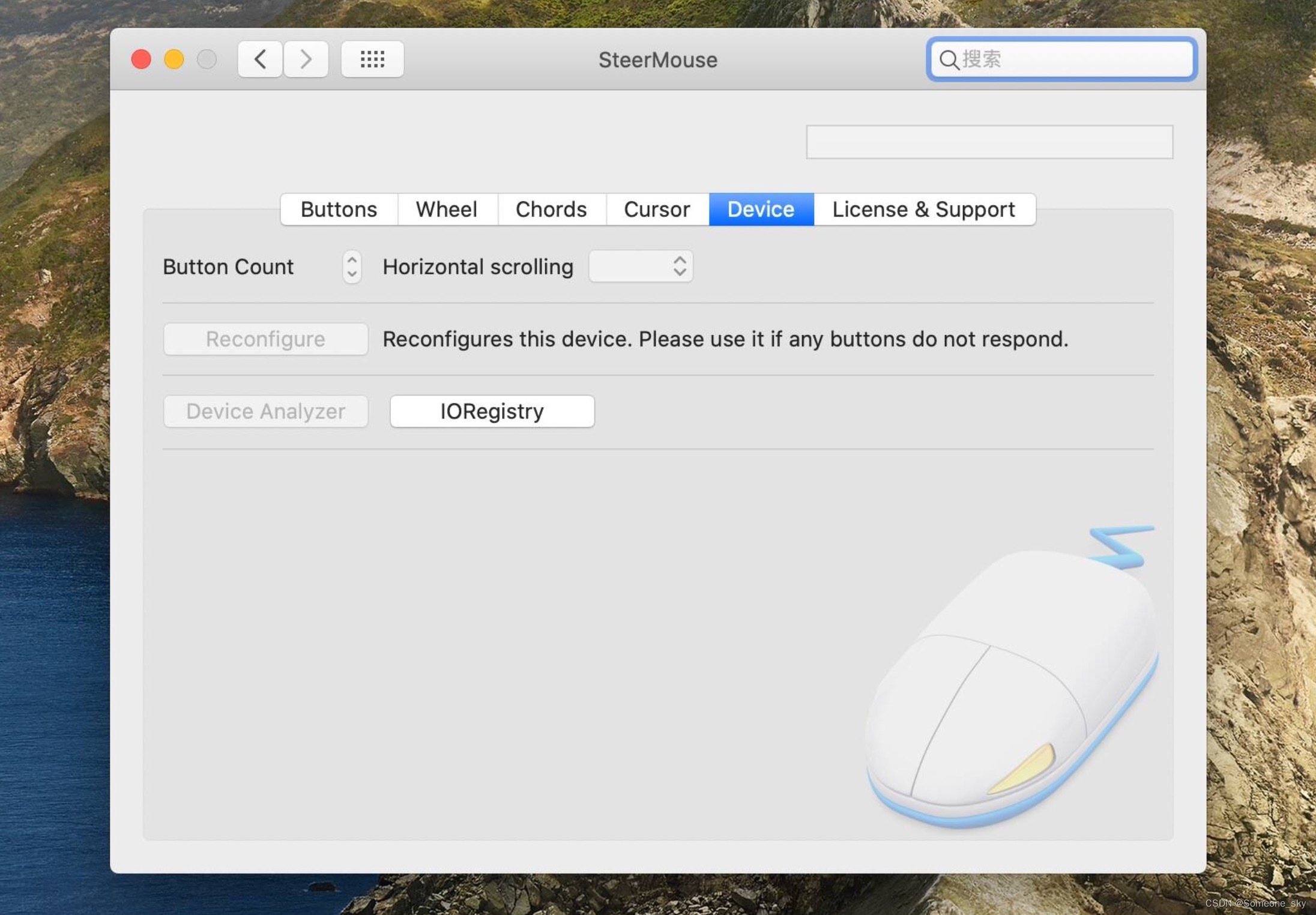
您可以单独为每个应用程序配置鼠标。它将最大限度地在所有应用程序中使用鼠标。
一、很多有用的功能
-
键盘快捷键
-
您可以分配多个快捷键。它们按顺序输入。
-
光标对齐
-
将光标移动到默认按钮,关闭按钮等。它有一个自动点击选项。
-
点击
-
包括一些选项,“双击”,“点击锁定”等。这些点击可以使用字母键。例如,空格键+单击可让您在Photoshop中抓取滚动。
-
滚动
-
垂直或水平滚动。它有一个免提滚动选项。
-
应用程序切换器
-
打开一个用于切换应用程序的窗口。您可以指定应用程序而不是打开它。
-
任务控制
-
显示任务控制。包括一些选项,“切换到桌面”,“移动空间”等。
-
系统控制
-
Siri,Spotlight,Look Up,Notification Center,Launchpad,Screen Zoom。
-
音乐控制
-
播放,停止,音量控制等。
-
打开
-
打开文件和URL。
二、获得理想的光标移动
-
系统偏好设置仅允许调整跟踪速度。SteerMouse可以在此基础上调整灵敏度。通过调整这两个值,您可以像移动手一样移动光标。
-
“推荐设置”按钮显示用户之间的设置排名。通过参考常用设置,您可以轻松找到理想的光标移动。
三、24个按钮功能和和弦操作
可以分配到一个按钮和修改键的组合的函数( 命令 换档 选项 控制 )。除此之外,您还可以为按钮组合分配功能。你的鼠标将拥有无限的潜力。
四、使滚动行为更顺畅
SteerMouse允许调整滚动速度的加速度和灵敏度。它将使滚动行为更平滑。“自动滚动”选项允许您进行免提滚动。它还使轨迹球上的球成为滚动球。
五、捕捉光标以便于操作
SteerMouse自动将光标移动到指定目标,默认按钮,关闭按钮等。它有一个选项,可以在窗口关闭后返回原始位置。由于动画光标移动,您永远不会失去光标位置。
99%的人还看了
相似问题
- UE5像素流送详细教程,以及解决黑边和鼠标消失问题
- Element UI 禁用数字输入框组件添加鼠标滚动事件
- JS-项目实战-鼠标悬浮变手势(鼠标放单价上生效)
- Linux输入设备应用编程(键盘,按键,触摸屏,鼠标)
- 98.qt qml-使用曲线图综合示例、支持多种鼠标交互、支持百万数据显示(已适配黑白风格)
- 跟随鼠标的粒子特效分享
- WPF实现将鼠标悬浮在按钮上时弹出菜单
- GPT-4V-Act :一个多模态AI助手,能够像人类一样模拟通过鼠标和键盘进行网页浏览。
- 掌握键盘快捷键,在没有鼠标的情况下,也还是可以做到游刃有余,甚至可以用数字键来代替鼠标
- opencv(3):控制鼠标,创建 tackbar控件
猜你感兴趣
版权申明
本文"SteerMouse for mac Mac万能鼠标设置工具 功能介绍":http://eshow365.cn/6-31110-0.html 内容来自互联网,请自行判断内容的正确性。如有侵权请联系我们,立即删除!